0.环境说明:
①操作系统:truenas
②ROOT 权限
③vDocker version 20.10.12, build e91ed57
Penpot是一款类似于Figma的原型图设计工具,是一款免费开源的软件,并支持本地化部署
官方指导手册
1.安装docker-compose:
su -
wget https://github.com/docker/compose/releases/download/v2.5.0/docker-compose-linux-x86_64
mv docker-compose-linux-x86_64 docker-compose
mv docker-compose /bin
chmod +x docker-compose
docker-compose --version #显示docker版本
2.配置yaml文件:
1
| <strong>wget</strong> https://raw.githubusercontent.com/penpot/penpot/main/docker/images/docker-compose.yaml |
根据需要修改yaml文件:
- PENPOT_PUBLIC_URI= #填入外部访问的域名地址
修改前端访问端口:
penpot-frontend:
image: "penpotapp/frontend:latest"
restart: always
ports:
- 8000:80 #修改8000为你想要的端口
volumes:
- penpot_assets:/opt/data/assets
depends_on:
- penpot-backend
- penpot-exporter
networks:
- penpot
labels:
- "traefik.enable=true"
修改postgres端口:
penpot-postgres:
image: "postgres:15"
restart: always
stop_signal: SIGINT
ports:
- 8000:5432 #修改8000为宿主机可用端口
volumes:
- penpot_postgres_v15:/var/lib/postgresql/data
修改注册信息:
- PENPOT_FLAGS=enable-registration enable-login-with-password disable-email-verification enable-smtp enable-prepl-server
修改注册邮箱:
- PENPOT_SMTP_DEFAULT_FROM=service@wolfmark.org #你的邮箱
- PENPOT_SMTP_DEFAULT_REPLY_TO=service@wolfmark.org #你的邮箱
- PENPOT_SMTP_HOST= mail.wolfmark.org #邮箱服务器地址
- PENPOT_SMTP_PORT= #此处填写smtp端口
- PENPOT_SMTP_USERNAME=service@wolfmark.org #你的邮箱
- PENPOT_SMTP_PASSWORD= #smtp验证
- PENPOT_SMTP_TLS=false
- PENPOT_SMTP_SSL=false
3.拉取镜像:
docker-compose -p penpot -f docker-compose.yaml up -d #启动
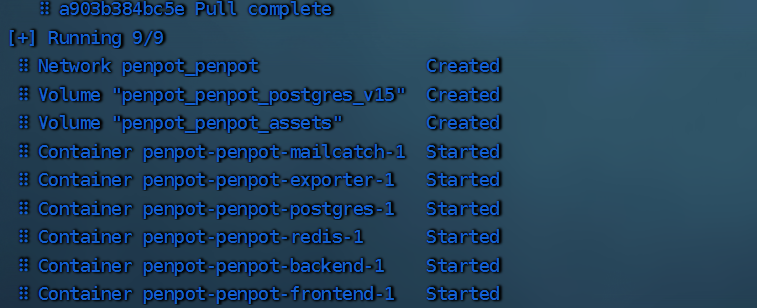 拉取完成
拉取完成
最后访问前端页面,安装完成
docker-compose -p penpot -f docker-compose.yaml down #关闭 docker镜像
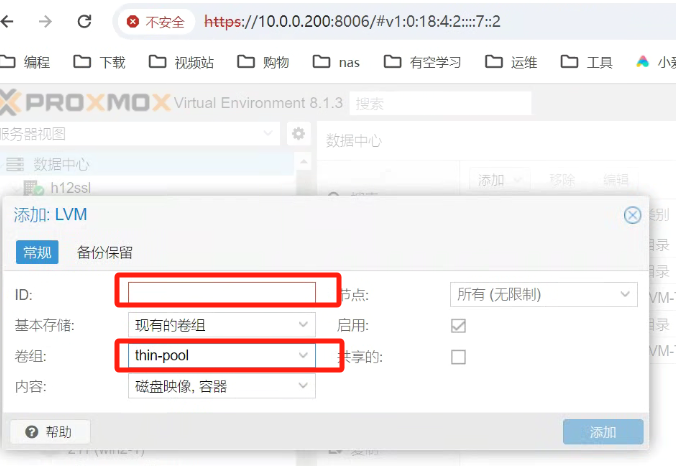




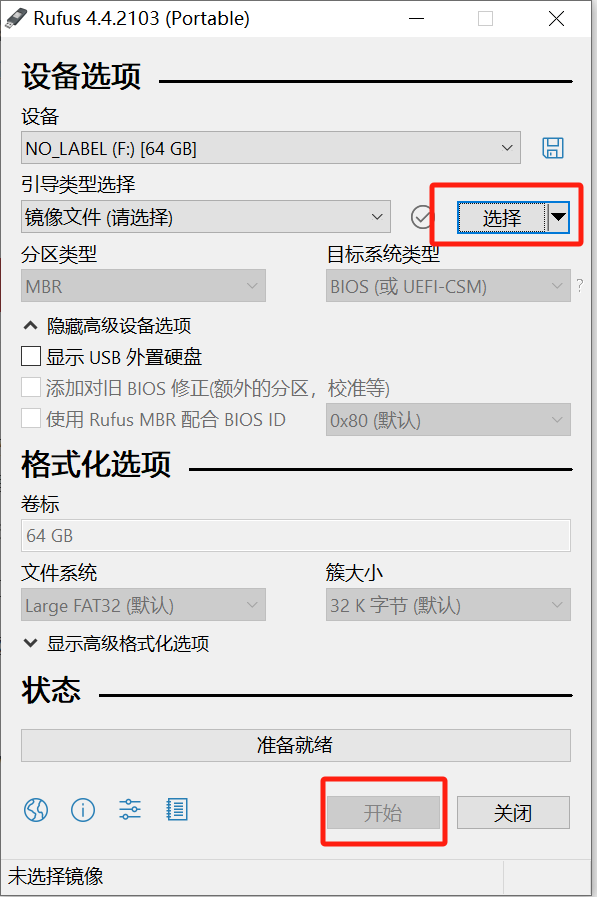
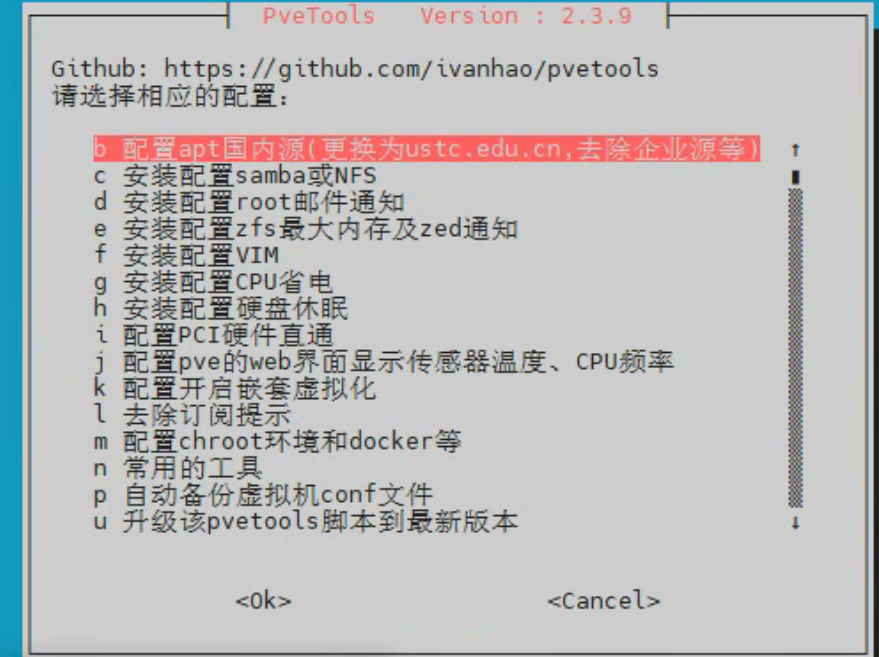
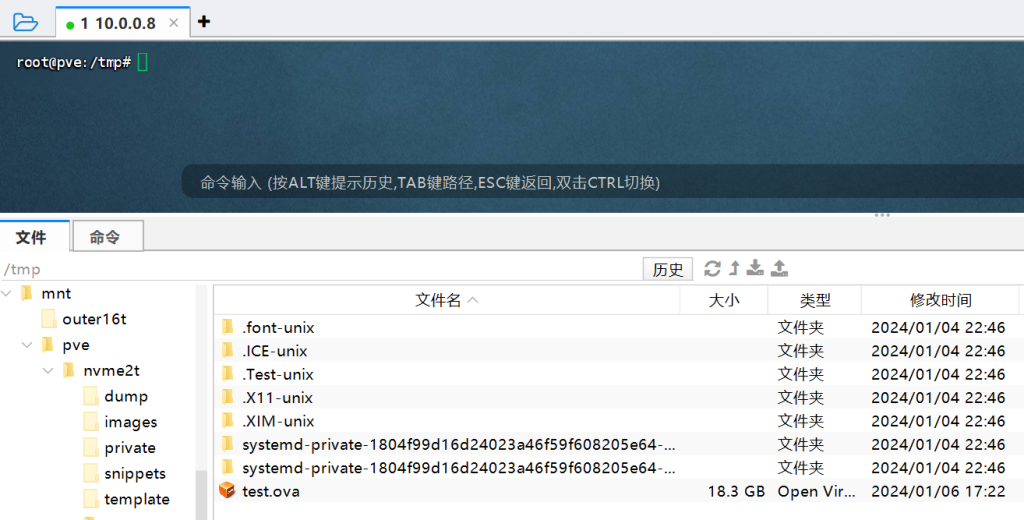
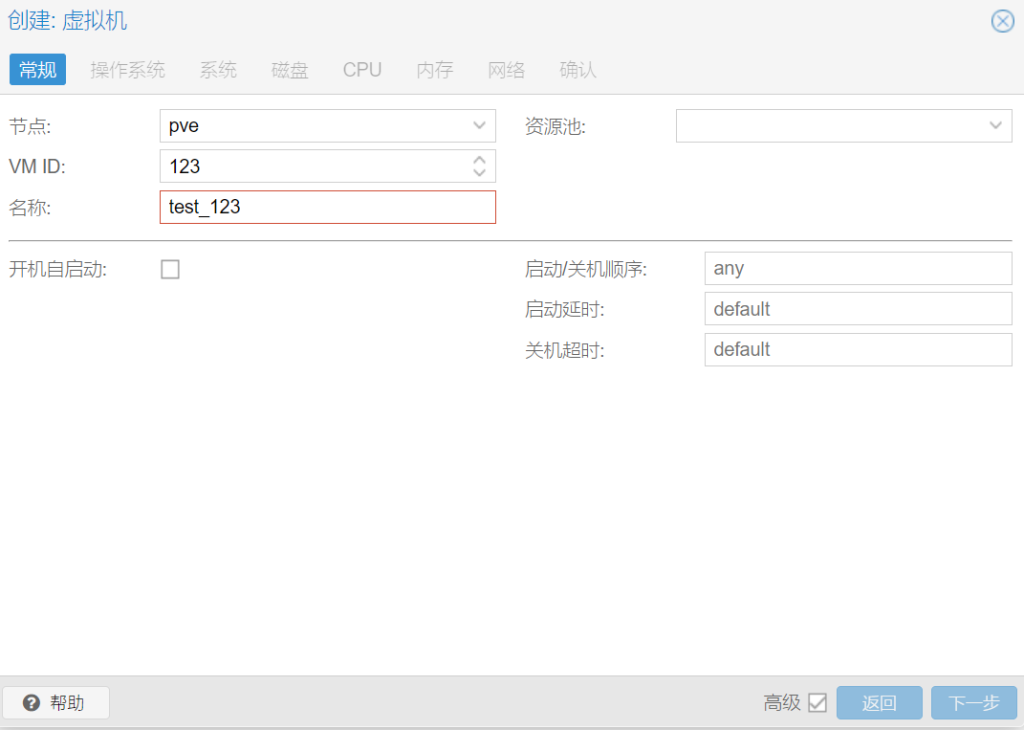
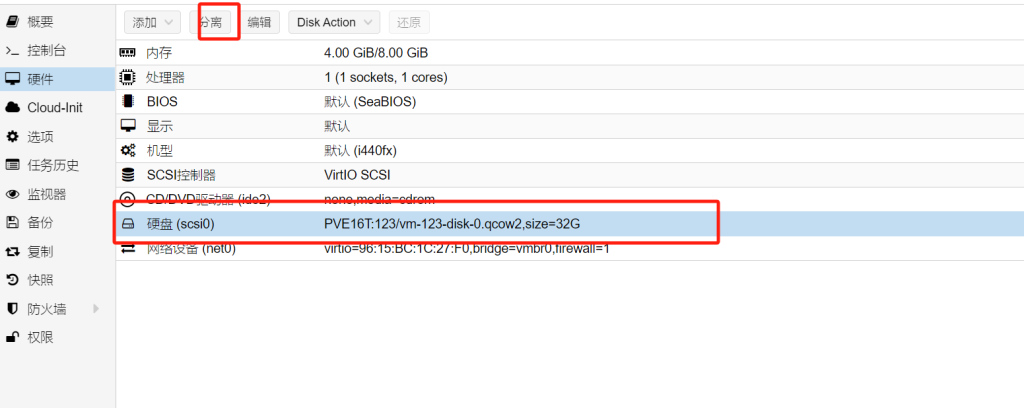
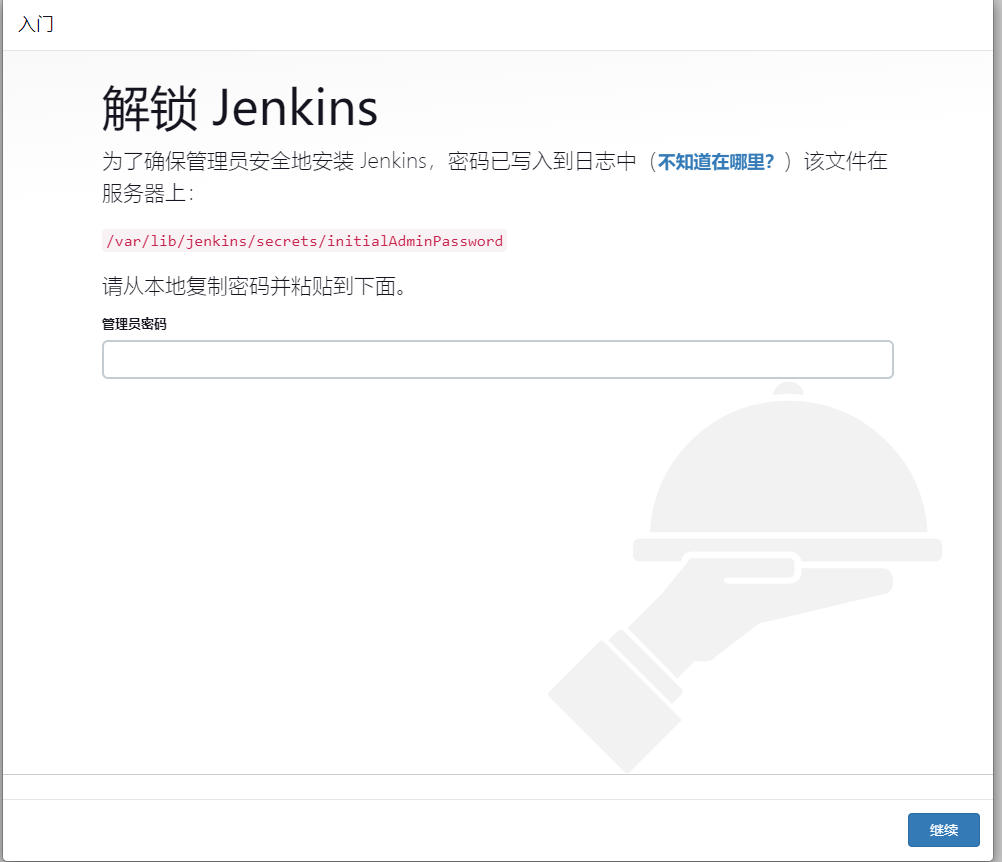

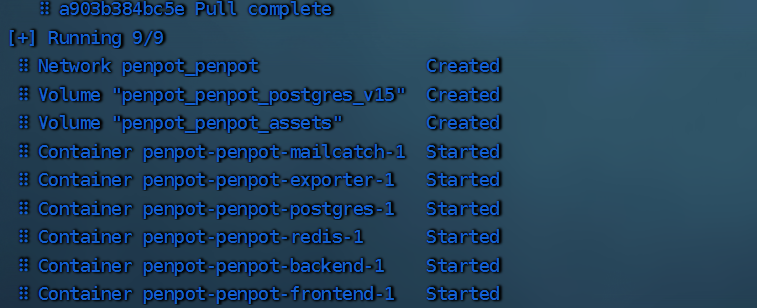
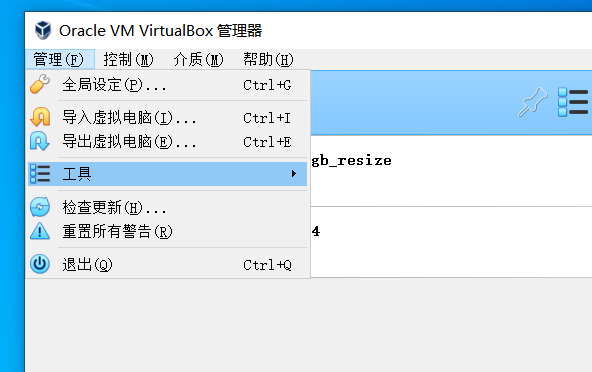
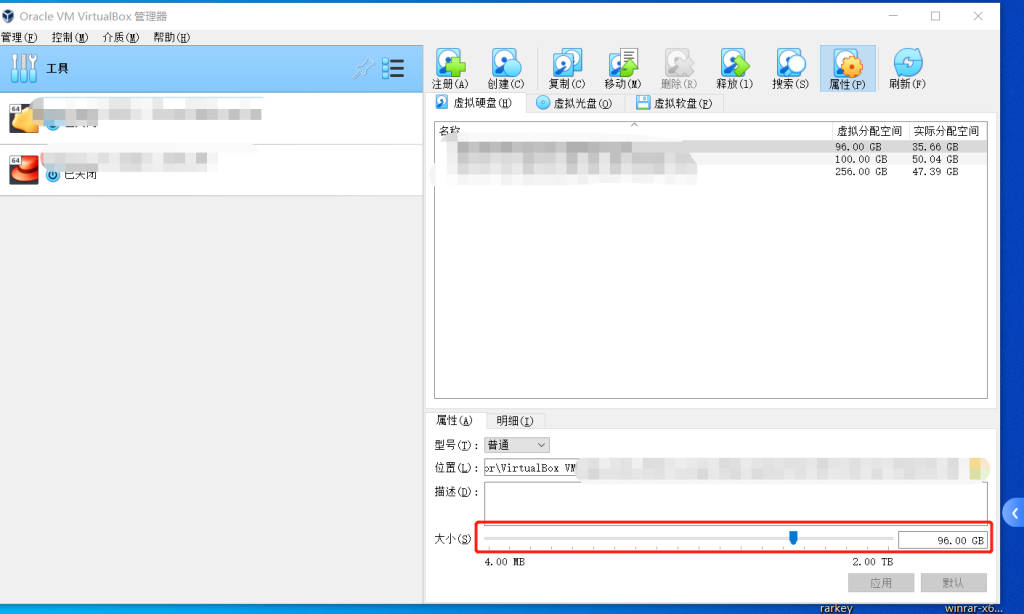
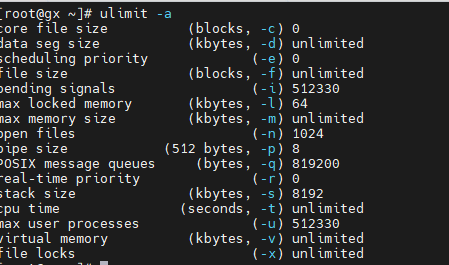
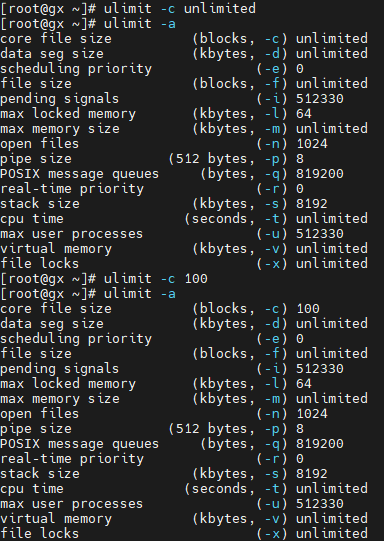

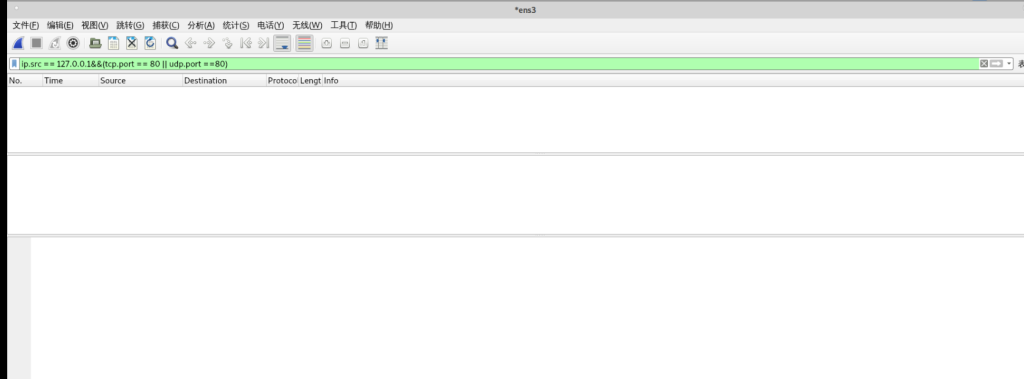
近期评论